Ako previesť RAR súbor na ZIP vo Windows

Máte nejaké RAR súbory, ktoré chcete previesť na ZIP súbory? Naučte sa, ako previesť RAR súbor na formát ZIP.
Apple umožňuje používateľom jednoducho komunikovať so svojimi priateľmi a rodinou tým, že im umožňuje pridať ľudí, s ktorými sa často rozprávajú, do zoznamu obľúbených. Do svojho zoznamu obľúbených môžete pridať kohokoľvek a pridať jeho meno ako skratku, aby ste ho mohli kontaktovať cez telefónny hovor, cez Správy, FaceTime alebo Mail. Týmto spôsobom môžete ušetriť čas prechádzaním kontaktov, kedykoľvek s nimi budete chcieť hovoriť.
Ak už nie ste s niekým v kontakte alebo číslo, ktoré ste uložili, sa už nepoužíva, môžete ho odstrániť zo zoznamu obľúbených. V tomto príspevku vám pomôžeme odstrániť niekoho z obľúbených na vašom iPhone.
Kde môžete niekoho pridať do obľúbených na iPhone?
Do zoznamu obľúbených v systéme iOS môžete pridať kohokoľvek. Ak s niekým komunikujete prostredníctvom telefónnych hovorov, môžete pridať jeho číslo jednoducho na telefonovanie. To isté sa dá urobiť aj pre interakciu s nimi cez Správy, FaceTime alebo akúkoľvek inú aplikáciu, kde ste vy aj táto osoba k dispozícii.
V aplikáciách Telefón, Správy, Kontakty a FaceTime v systéme iOS môžete pridať ľudí ako obľúbených. Ale bez ohľadu na to, ktorú aplikáciu ste použili na priradenie kontaktných informácií medzi obľúbené, ľudí, ktorých ste zaradili medzi obľúbené, si môžete zobraziť iba v aplikácii Telefón.
Ako odstrániť niekoho z obľúbených na iPhone
Aj keď existuje viacero spôsobov, ako môžete niekoho pridať do svojho zoznamu obľúbených, existuje len jeden spôsob, ako ho z tohto zoznamu odstrániť. Ak chcete niekoho odstrániť zo zoznamu obľúbených, otvorte aplikáciu Telefón v systéme iOS.
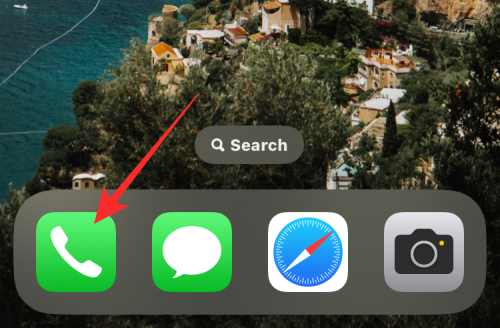
Keď sa aplikácia otvorí, klepnite na kartu Obľúbené v spodnej časti.
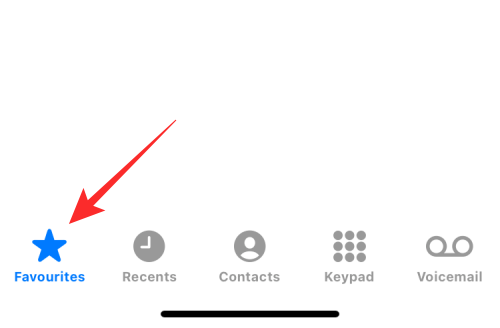
Teraz by ste mali vidieť všetkých ľudí, ktorých ste si na svojom iPhone zaradili medzi obľúbené a ako ste ich zaradili medzi obľúbené (v telefóne, pošte alebo správach). Na tejto obrazovke môžete odstrániť ľudí zo zoznamu obľúbených pomocou dvoch metód vysvetlených nižšie.
Metóda č. 1: Odstránenie prejdením prstom
Najjednoduchší spôsob, ako niekoho odstrániť z Obľúbených, je nájsť jeho meno na obrazovke Obľúbené v aplikácii Telefón a potom po ňom potiahnuť prstom doľava.
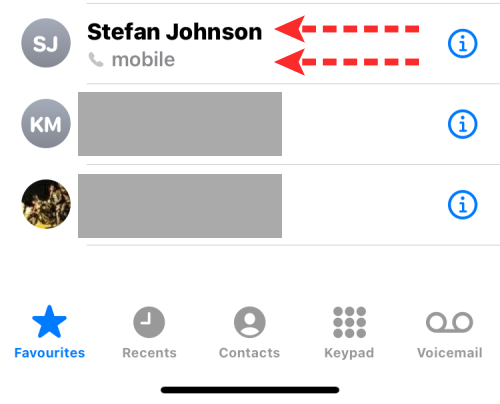
Tým sa zobrazí možnosť Odstrániť na pravej strane mena osoby. Ak ich chcete odstrániť zo svojich obľúbených, klepnite na Odstrániť .
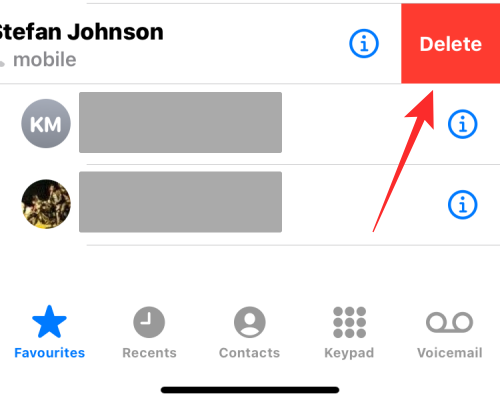
Vybraná osoba bude teraz odstránená z vašich obľúbených na vašom iPhone.
Ak nie ste fanúšikom gest, je tu ešte jeden spôsob, ako môžete niekoho odstrániť zo zoznamu obľúbených. Ak to chcete urobiť, klepnite na Upraviť v pravom hornom rohu obrazovky Obľúbené.
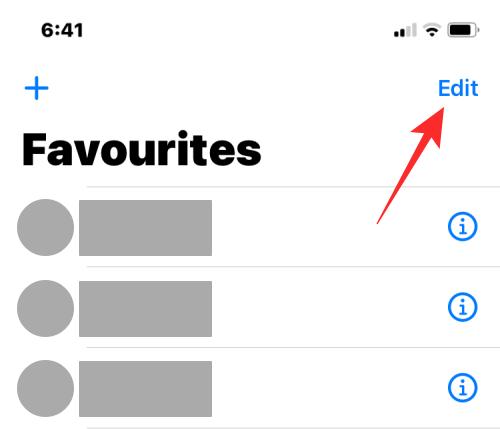
Keď je povolený režim úprav, nájdite osobu, ktorú chcete odstrániť z obľúbených, a klepnite na ikonu mínus (-) na jej ľavej strane.
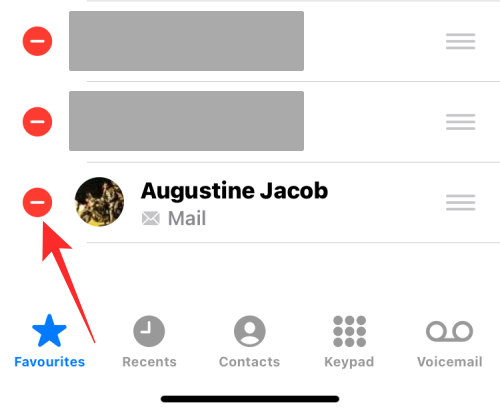
Na pravej strane by ste mali vidieť možnosť Odstrániť. Ak chcete potvrdiť odstránenie, klepnite na Odstrániť .
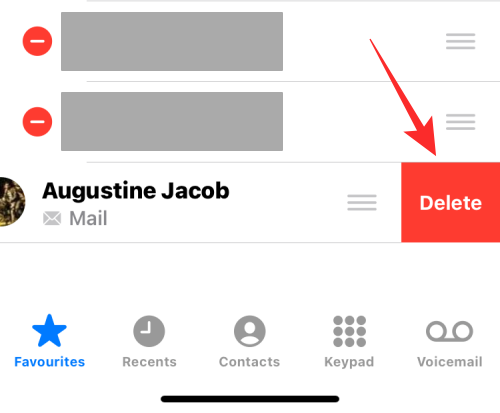
Vybratý kontakt bude teraz odstránený z vášho zoznamu obľúbených. Vyššie uvedený krok môžete zopakovať, aby ste odstránili ostatných zo svojich obľúbených položiek. Po odstránení nechcených ľudí z obľúbených položiek klepnite na Hotovo v pravom hornom rohu.
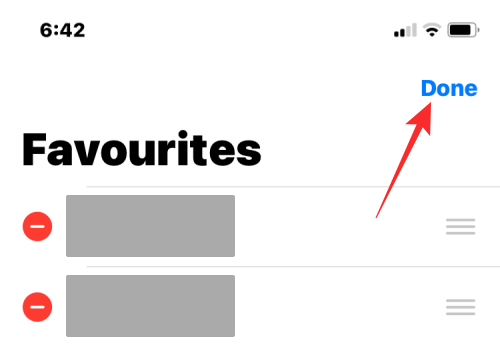
Ľudia, ktorých ste odstránili, sa už nebudú zobrazovať vo vašom zozname obľúbených v systéme iOS.
To je všetko, čo potrebujete vedieť o odstránení niekoho z obľúbených na iPhone.
Máte nejaké RAR súbory, ktoré chcete previesť na ZIP súbory? Naučte sa, ako previesť RAR súbor na formát ZIP.
Držte vyrovnávaciu pamäť vyčistenú vo vašom webovom prehliadači Google Chrome pomocou týchto krokov.
Ukážeme vám, ako zmeniť farbu zvýraznenia textu a textových polí v Adobe Reader s týmto podrobným návodom.
Nájdite tu podrobné pokyny, ako zmeniť User Agent String vo webovom prehliadači Apple Safari pre MacOS.
Microsoft Teams v súčasnosti nepodporuje nativné prenášanie vašich stretnutí a hovorov na TV. Môžete však použiť aplikáciu na zrkadlenie obrazovky.
Zaujíma vás, ako integrovať ChatGPT do Microsoft Word? Tento sprievodca vám presne ukáže, ako to urobiť pomocou doplnku ChatGPT pre Word v 3 jednoduchých krokoch.
Zistite, ako vyriešiť bežný problém, pri ktorom bliká obrazovka v prehliadači Google Chrome.
Hľadáte osviežujúcu alternatívu k tradičnej klávesnici na obrazovke, Galaxy S23 Ultra od Samsungu poskytuje vynikajúce riešenie. S
Krížové odkazy môžu váš dokument výrazne sprístupniť, usporiadať a uľahčiť jeho používanie. Tento sprievodca vás naučí, ako vytvoriť krížové odkazy v programe Word.
Potrebujete naplánovať opakujúce sa stretnutia v MS Teams so svojimi spolupracovníkmi? Naučte sa, ako nastaviť opakujúce sa stretnutie v Teams.







